[Qui peut utiliser: les membres du groupe]
En mode de conversation de groupe
[Remarque: dans la version Web, cette action est effectuée par la commande [Transférer]]
- Accédez au salon de discussion d’un groupe (le nom du groupe s’affiche en haut de l’écran).
- Déplacez la souris sur le fichier / message cible dans le salon de discussion.
- Cliquez sur l’icône de transfert en bas à droite du fichier / message cible.
- Le fichier / message est copié et placé ensemble là où se trouve le salon de discussion de destination.
- Suivez ensuite le mécanisme de remise des messages / fichiers dans le salon de discussion pour envoyer le fichier / message.
En mode File Chat
- Recherchez le fichier par mécanisme de recherche, puis cliquez sur le fichier sélectionné à transférer.
- Ensuite, le fichier sélectionné est automatiquement mis en surbrillance avec la couleur d’arrière-plan et répertorié sur le côté droit de l’écran.

- Cliquez sur l’icône de fonction à côté du nom du fichier, puis ouvrez un menu de sélection.
- Sélectionnez l’élément [Transférer (autres comptes connectés)], puis affichez une liste des destinations actuellement connectées par vous.
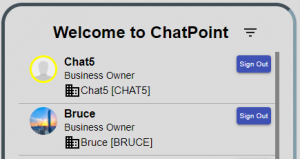
- Sélectionnez la destination vers laquelle vous souhaitez transférer le fichier source.
[Qui peut utiliser: les membres du groupe]
En mode de conversation de groupe
- Allez dans le salon de discussion du groupe, où se trouve votre fichier / message source.
- Appuyez sur l’espace près du fichier / message que vous devez transférer vers un autre salon de discussion, puis ouvrez un menu d’action.
- Appuyez sur l’élément [Transférer (autres comptes connectés)] dans le menu d’action, puis ouvrez une liste de destinations actuellement connectées par vous.
- Sélectionnez la destination vers laquelle vous souhaitez transférer le fichier source.
En mode File Chat
- Découvrez le fichier en recherchant un fichier que vous souhaitez transférer si vous ne savez pas où il se trouve.
- Appuyez sur le fichier recherché, puis accédez à son groupe direct qui maîtrise le fichier qui peut être stocké dans un dossier à l’intérieur du groupe.
- Après la sélection, appuyez sur l’icône de fonction à côté du nom du fichier, puis ouvrez un menu d’action
- Appuyez sur l’élément [Transférer (autres comptes connectés)] dans le menu d’action, puis ouvrez une liste de destinations actuellement connectées par vous.
